Notīriet startēšanas kešatmiņu pārlūkprogrammā Mozilla Firefox
Kā notīrīt startēšanas kešatmiņu pārlūkprogrammā Mozilla Firefox
Lai sāktu ātrāk, Firefox kešatmiņā saglabā dažus iekšējos datus, kas saistīti ar jūsu programmatūras un aparatūras konfigurāciju. Ja startēšanas kešatmiņa ir bojāta, Firefox var neizdoties startēt vai startēt klusi, neparādot GUI. Varat izmantot divas metodes, tostarp jaunu opciju, ko Mozilla ir pievienojusi par: atbalsts lappuse.

Firefox ir populāra tīmekļa pārlūkprogramma ar savu renderēšanas dzinēju, kas ir ļoti reti sastopama pārlūkprogrammu pasaulē, kuras pamatā ir Chromium. Kopš 2017. gada pārlūkprogrammā Firefox ir Quantum dzinējs, kas ir aprīkots ar uzlabotu lietotāja interfeisu ar koda nosaukumu "Photon". Pārlūkprogramma vairs neatbalsta uz XUL balstītus papildinājumus, tāpēc visi klasiskie papildinājumi ir novecojuši un nesaderīgi. Skat Jābūt Firefox Quantum papildinājumiem.
Reklāma
Pateicoties dzinējā un lietotāja interfeisā veiktajām izmaiņām, pārlūkprogramma ir pārsteidzoši ātra. Firefox lietotāja interfeiss kļuva atsaucīgāks, un tas arī sāk darboties ievērojami ātrāk. Dzinējs atveido tīmekļa lapas daudz ātrāk nekā jebkad agrāk Gecko laikmetā.
Mozilla arī pastāvīgi veic uzlabojumus Nightly lietotājiem. Piemēram, uzņēmums ir pievienojis noderīgu Nakts eksperimenti lappuse. Ir daudz Firefox fanu, kuri Nightly ir instalējuši kopā ar Stable filiāli. Daži pat to izmanto kā galveno tīmekļa pārlūkprogrammu, lai gan no lietotnes stabilitātes viedokļa tā ir slikta ideja.
Ja pārlūkprogrammai Firefox ir startēšanas problēmas, varat mēģināt tās atrisināt, izdzēšot tā startēšanas kešatmiņu. Tādējādi netiks atiestatīti Firefox iestatījumi un netiks noņemti paplašinājumi. Varat izmantot kādu no tālāk norādītajām metodēm. Pagaidām pirmā ir pieejama tikai pakalpojumā Nightly, taču tuvākajā nākotnē tai vajadzētu būt pieejamai arī stabilajā versijā. Te nu mēs esam.
Lai notīrītu startēšanas kešatmiņu pārlūkprogrammā Mozilla Firefox,
- Atveriet pārlūkprogrammu Firefox.
- Tips
par: atbalstspārlūkprogrammas adreses joslā vai noklikšķiniet uz Palīdzība > Traucējummeklēšanas informācija no izvēlnes.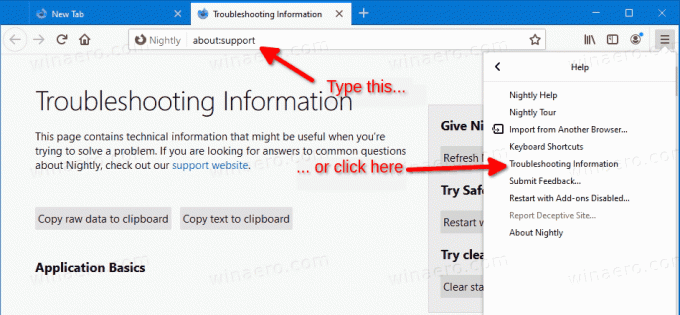
- Labajā pusē noklikšķiniet uz Notīriet startēšanas kešatmiņu pogu.
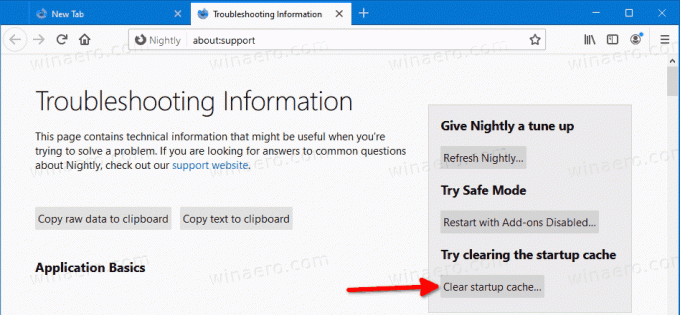
- Nākamajā dialoglodziņā noklikšķiniet uz Restartēt pogu, lai apstiprinātu darbību.
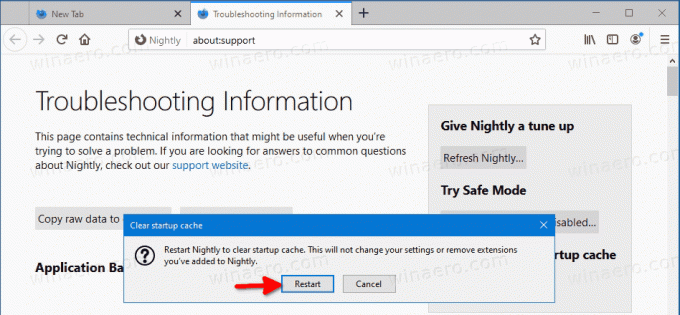
- Pārlūkprogramma tiks restartēta. Tas atjaunos startēšanas kešatmiņu.
Atkal šī ērtā opcija pašlaik ir jaunums pakalpojumā Nightly. Ja jūsu Firefox versijā nav ietverta iepriekš minētā poga lapā Traucējummeklēšanas informācija vai jūs nevarat piekļūt šai lapai, veiciet tālāk norādītās darbības.
Manuāli notīriet startēšanas kešatmiņu pārlūkprogrammā Mozilla Firefox
- Aizveriet visus Firefox logus, ja kāds ir atvērts.
- Atvērt Failu pārlūks.
- Kopējiet un ielīmējiet tālāk norādīto informāciju adreses joslā:
%userprofile%\AppData\Local\Mozilla\Firefox\Profiles.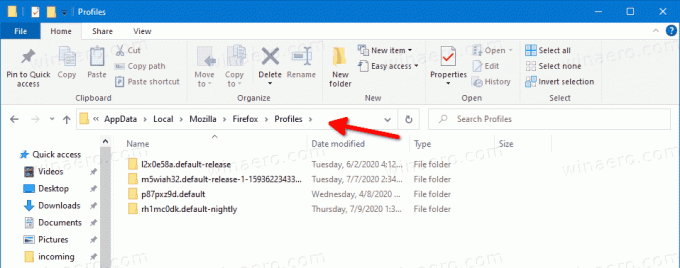
- Katrai redzamajai profila mapei noņemiet starta kešatmiņa apakšmape.

Tu esi pabeidzis.
Acīmredzot pakalpojumā Nightly ieviestā GUI opcija ļauj vieglāk notīrīt startēšanas kešatmiņu mazāk pieredzējušiem lietotājiem. Funkcija pašlaik ir pieejama Nighly Firefox 80. versijā. Pēc dažiem mēnešiem tai vajadzētu sasniegt stabilo pārlūkprogrammas Firefox versiju.
